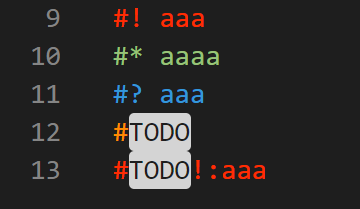1.概要
2022年6月にこれまで使っていたAtomの開発が中止となりました...
~GitHub、コードエディター「Atom」の開発を終了 ~年内にアーカイブ~
そのため、新たなエディタとしてVSCodeを導入し、約1か月使ってみて使える拡張機能を紹介したいと思います。
2.VSCodeのおすすめ拡張機能
Python

まずは普通にPython。これがないと、そもそもPythonを動かすことができない。
Japanese Language Pack for VS Code

日本でVSCodeを入れると、半自動的にインストールできる(○○をインストールしますかと聞かれる)。こちらをインストールすることでVSCodeが日本語に変換される。
Todo Tree

コメント欄に「#TODO」と入れると、TODOリストに記載したコメントが一覧で確認できる。途中までプログラムを作成した後に、続きはどこから開発すればいいか、タスクとして残すことができる。

Indent-Rainbow
インデントを入れると、色付けしてわかりやすくしてくれる。for文とかif文とかのインデント問題を発見しやすい。

Material Icon Theme
各ファイルをアイコン表示してくれることで、Pythonファイルなのかtextファイルなのか、見た目で判断できるようになる。

Zenkaku
全角と半角のスペースを、色付けしてわかりやすく表示してくれる。

Better Comments
コメントを色付けしてわかりやすくしてくれる。

「!」が赤、「*」が緑、「?」が青、「TODO」がオレンジとなる。また、TODOにも色を付けたい場合は、「TODO!」と記載すれば、TODOかつ赤色にすることができます。
Code Runner
動かしたいコードを選択し右クリックで「Run Code」を押下することで、選択している部分のみコードを動かすことができる。(一部分だけ動作を確認する際に便利)

Pylance
問題のあるコード部分にエラーを表示してくれる。
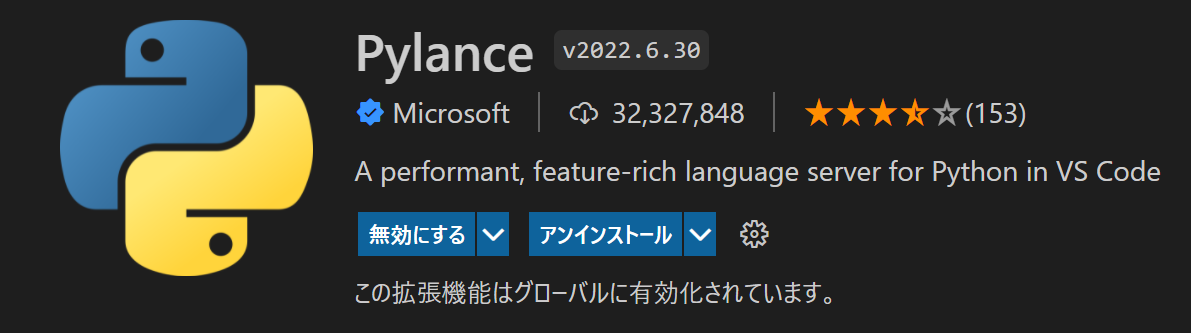
以下インデントのミスを起こした場合。
Python Indent
for文などでインデントを行うと、Pythonの構文に従って自動でインデントが行われる。

一旦上記を入れてプログラミングを行っています。もしほかに使える拡張機能があれば随時更新していきます。